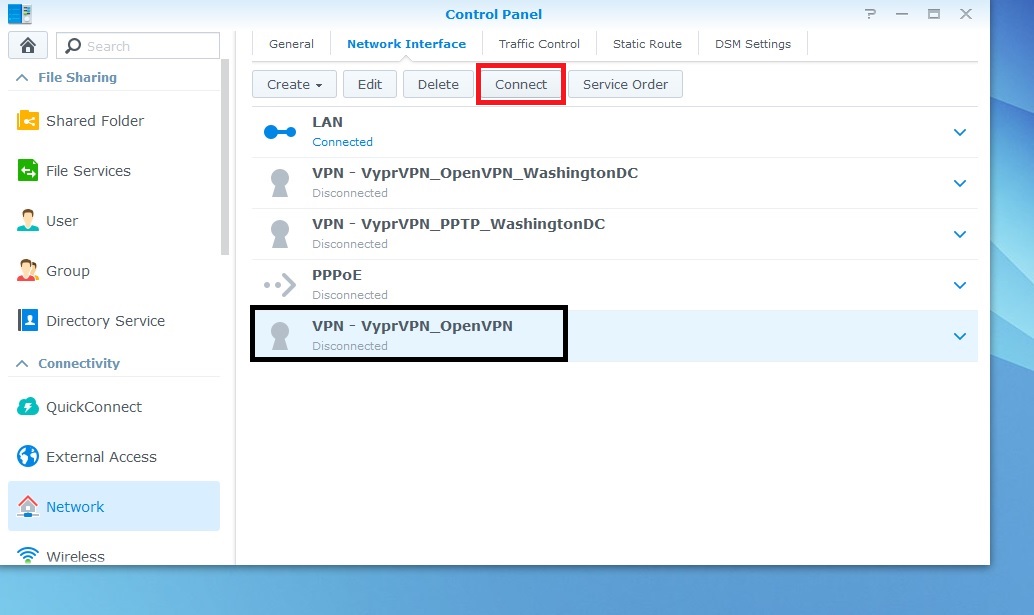Les périphériques Synology NAS (Network Attached Storage) peuvent être connectés à VyprVPN à l'aide des protocoles OpenVPN ou PPTP.
Tout d'abord, veuillez télécharger le certificat OpenVPN CA de VyprVPN , qui sera nécessaire pour cette configuration.
Utilisez les étapes ci-dessous pour créer une connexion OpenVPN à VyprVPN sur votre Synology NAS :
- Connectez-vous à votre Synology NAS et sélectionnez Panneau de configuration
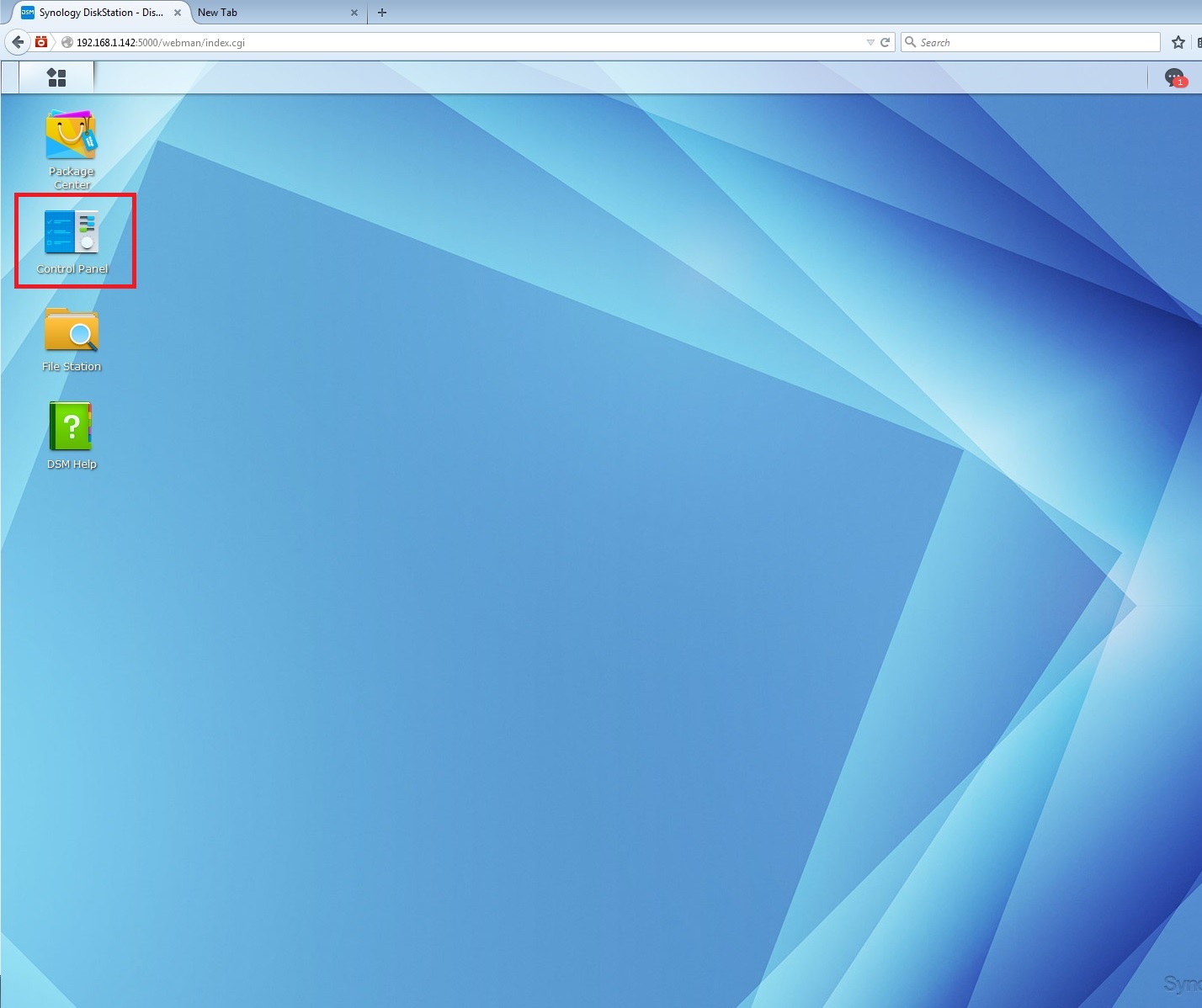
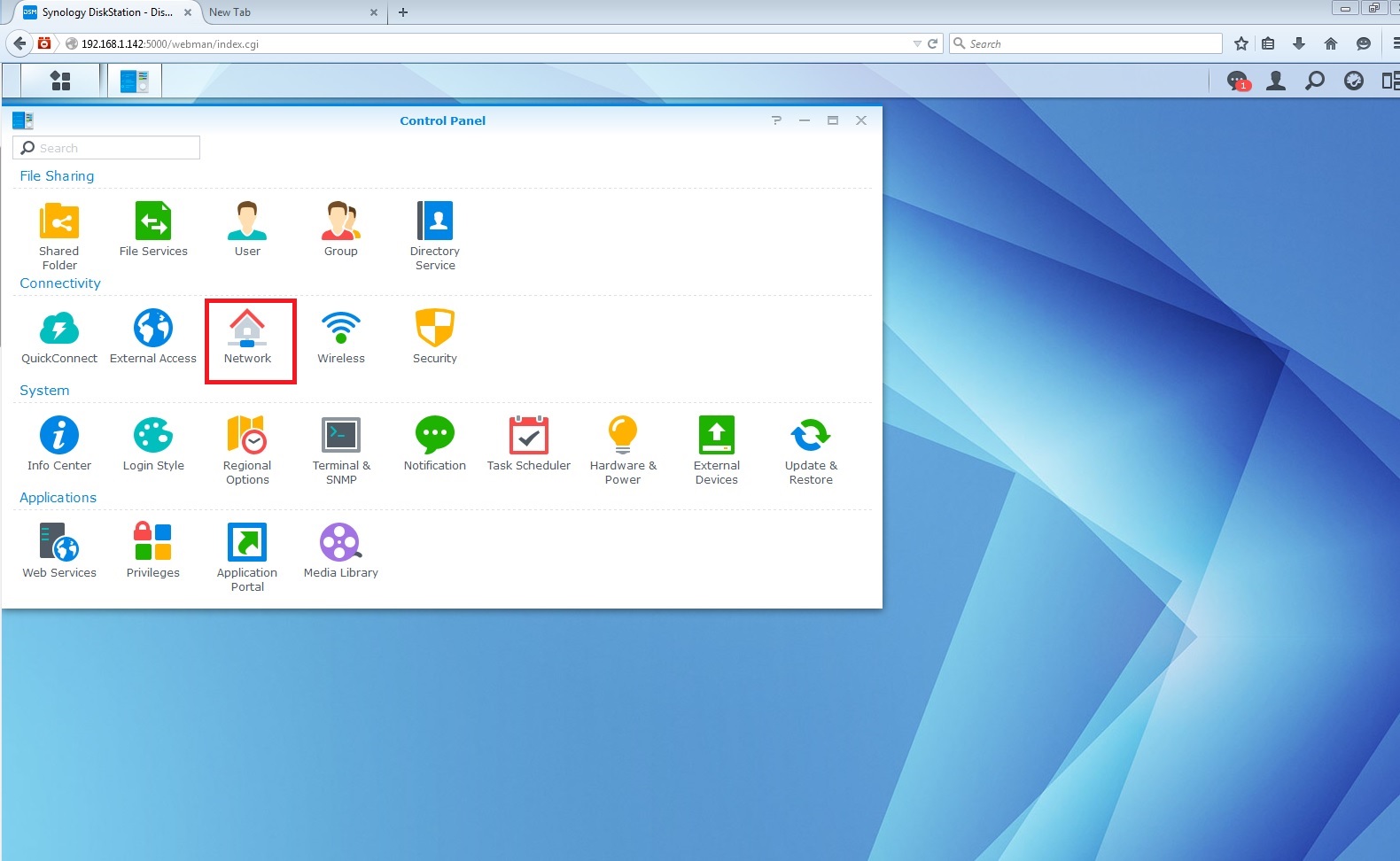
- Sélectionnez l'interface réseau
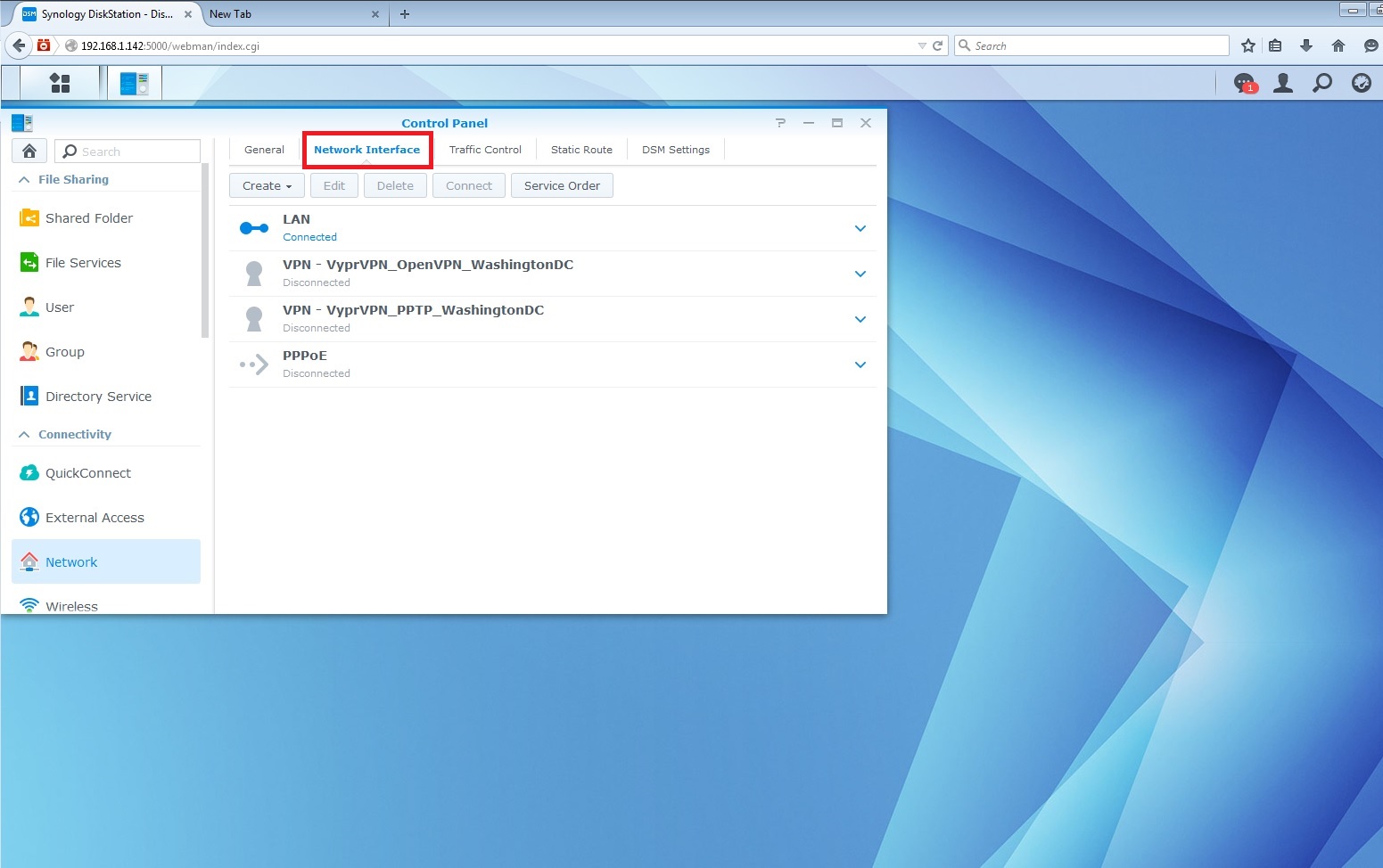
- Sélectionnez Créer, puis sélectionnez Créer un profil VPN.
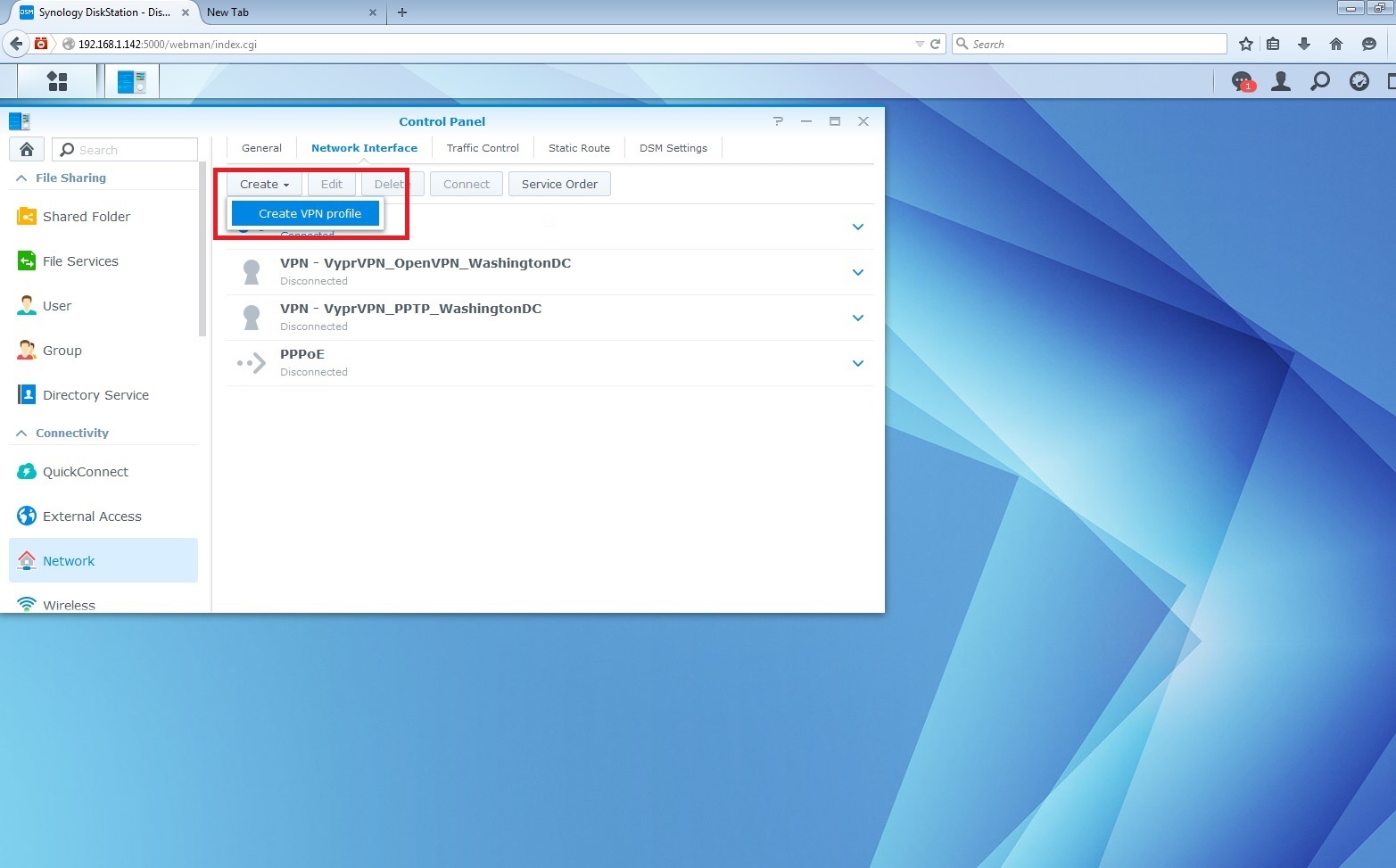
- Sélectionnez OpenVPN, puis sélectionnez Suivant.
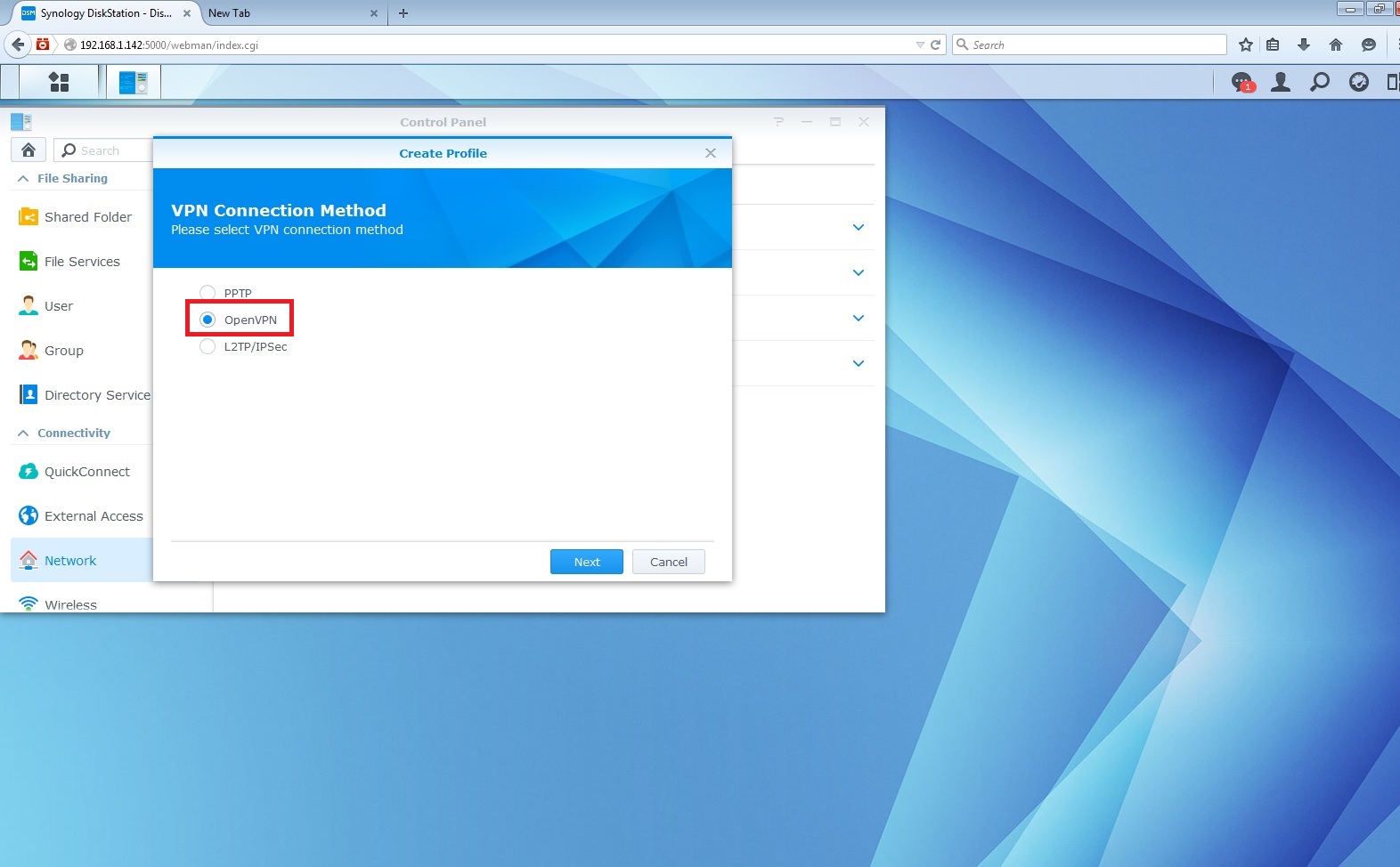
Entrez les informations suivantes. Lorsque vous avez terminé, sélectionnez Suivant (Remarque - Si vous ne voyez pas certains de ces champs, tels que Port ou Protocole, remplissez simplement les champs disponibles et la connexion devrait toujours fonctionner) :
- Nom du profil : VyprVPN_OpenVPN (Ou tout nom reconnaissable de votre choix)
- Adresse du serveur : saisissez ici un nom d'hôte de serveur dans la liste.
- Nom d'utilisateur : votre identifiant VyprVPN
- Mot de passe : votre mot de passe VyprVPN
- Port : 1194
- Protocole : UDP
- Certificat : accédez à l'emplacement où vous avez précédemment enregistré le certificat (ca.vyprvpn.com.crt) et sélectionnez-le
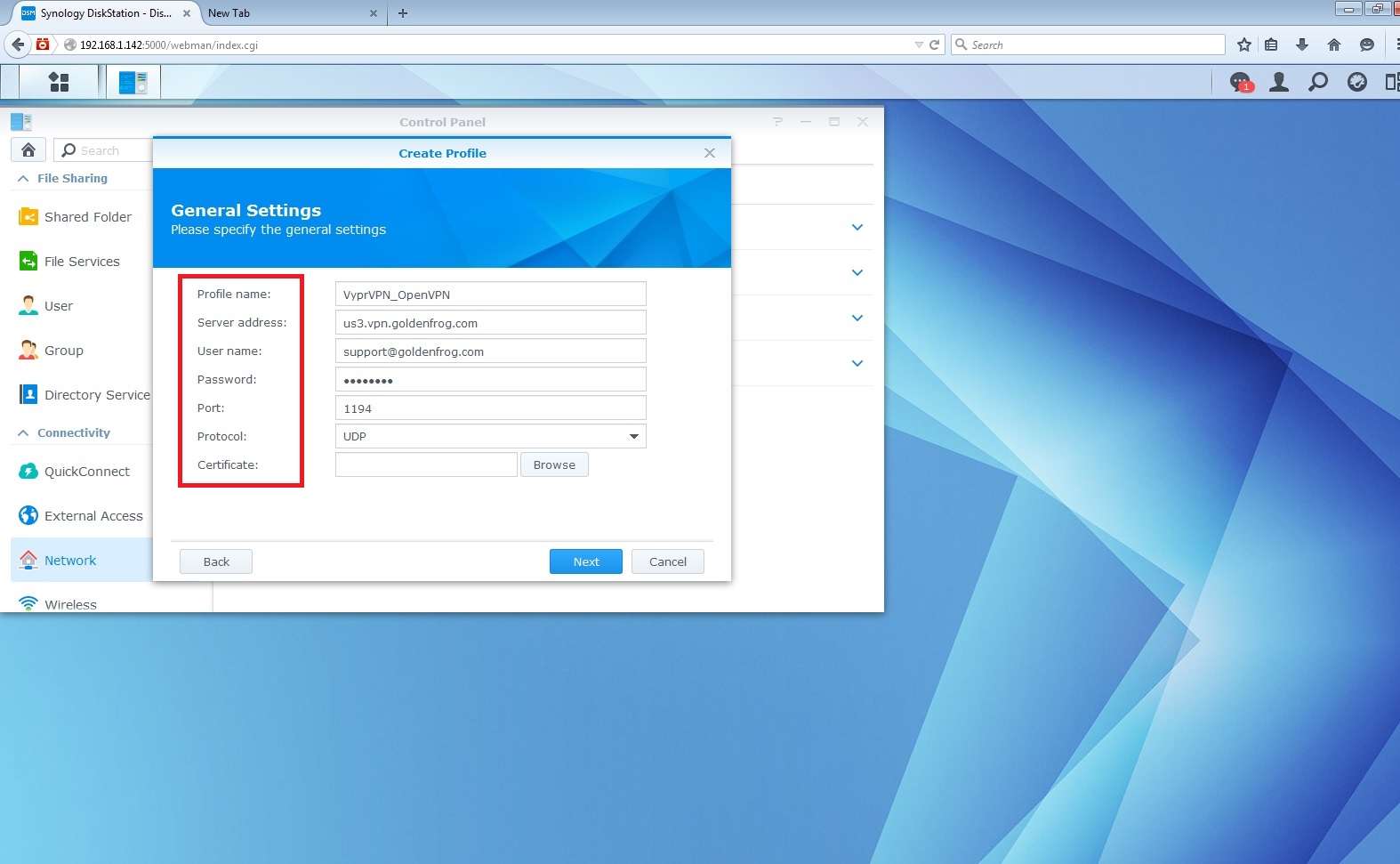
Activez les options suivantes, puis sélectionnez Appliquer :
- Activer la compression sur le lien VPN
- Utiliser la passerelle par défaut sur le réseau distant
- Autoriser d'autres périphériques réseau à se connecter via la connexion Internet de ce serveur Synology
- Se reconnecter lorsque la connexion VPN est perdue
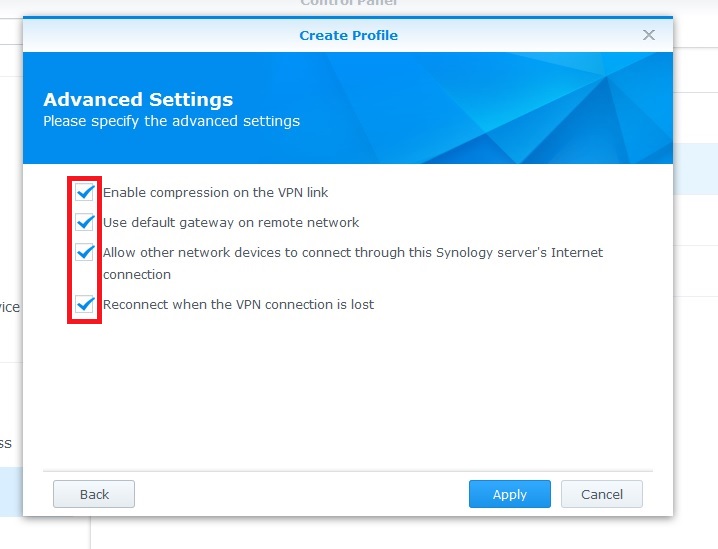
- La connexion est créée ! Pour vous connecter, allez dans votre Panneau de configuration, puis sélectionnez Réseau, puis Interface réseau. Sélectionnez votre connexion VyprVPN nouvellement créée , puis sélectionnez Connecter pour établir la connexion VPN.